הרשימה המלאה של קיצורי מקשים של Microsoft Paint
Miscellanea / / February 10, 2022

לאחרונה כתבנו על
כמה טריקים שיכולים לעזור לך להשתמש ב- MS Paint בצורה פרודוקטיבית
. למרות שהטיפים האלה מדהימים, יש עוד דבר אחד שבא שימושי כשאתה משתמש ב-MS Paint או ליתר דיוק, בכל כלי אחר. אנחנו מתכוונים
קיצורי דרך במקלדת
ואנחנו מרגישים שאם שולטים בהם, הם באמת יכולים לשפר את היעילות שלך גם עם MS Paint. הבה נתחיל.
קיצורי דרך אלו נוסו ונבדקו ב-Windows 7. באופן אידיאלי, הם צריכים לעבוד גם על גרסאות אחרות. עם זאת, עשויים להיות כמה הבדלים בפעולות או בשילובי מקשים. אנחנו בטוחים שתהיה חכם מספיק כדי להבין את זה. 🙂
הקסם של Ctrl
בעוד שרוב השילובים הללו משותפים ליישומים רבים, ישנם כמה שייתכן שתמצאו חדשים וייחודיים.
| Ctrl + A | בחר את כל הקנבס |
| Ctrl + C | העתק את האזור שנבחר |
| Ctrl + X | חתוך אזור נבחר |
| Ctrl + V | הדבק את נתוני הלוח |
| Ctrl + Z | בטל את הפעולה האחרונה |
| Ctrl + Y | בצע שוב פעולה |
| Ctrl + E | מציג מאפייני תמונה |
| Ctrl + G | מחליף קווי רשת |
| Ctrl + P | הדפס את התמונה |
| Ctrl + R | הצג או הסתר את הסרגל |
| Ctrl + W | פתח את תיבת הדו-שיח שינוי גודל והטיה |
| Ctrl + N | צור תמונה חדשה |
| Ctrl + O | פתח תמונה |
| Ctrl + S | שמור שינויים בתמונה |
| Ctrl + Page Up | לְהִתְמַקֵד |
| Ctrl + Page Down | להקטין את התצוגה |
| Ctrl + B | טקסט נבחר מודגש |
| Ctrl + I | הפוך את הטקסט הנבחר לנטוי |
| Ctrl + U | קו תחתון של טקסט נבחר |
| Ctrl + מקלדת מספרים + | קנה קנה מידה ומכשיר או צורה |
| Ctrl + לוח מספרי - | הקטנת כלי או צורה |
הנה כמה תמונות המציגות את קווי הרשת, הסרגל, תיבת הדו-שיח של שינוי גודל והטיה ואת תיבת הדו-שיח של מאפייני התמונה.
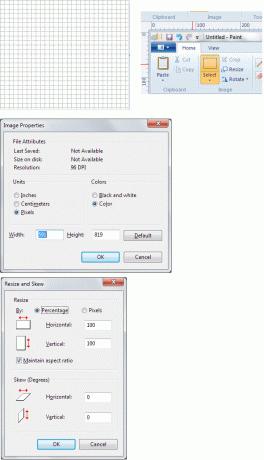
ה-Alt Combo
אם פשוט תלחץ על Alt המפתח יוצגו לך כמה טיפים עיקריים (כפי שמוצג בתמונה) שבאמצעותם תוכל לנווט בממשק ובכלים שלו. אני מוצא את זה ממש שימושי כאשר העכבר שלי מתקלקל מכל סיבה שהיא.
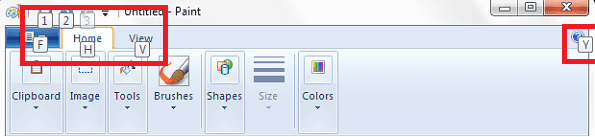
| Alt-F | פותח את תפריט הקובץ |
| Alt-H | מציג עזרה במפתח/ עבור ללשונית בית |
| Alt-V | עבור לכרטיסייה תצוגה |
| Alt-F4 | סגור את החלון |
| Alt-Esc | ממזער את ממשק MS Paint |
| Alt-מקש רווח | שווה ערך ללחיצה ימנית על שורת הכותרת |
מה יש במקשי הפונקציה?
ל-Windows באופן כללי יש פונקציות ספציפיות הקשורות לכל אחת מהן מקש פונקציה (F1 עד F12 מפתחות). תן לנו לראות במה MS Paint תומך.
| F1 | פתח את Paint Help |
| F11 | הצג תמונה במצב מסך מלא |
| F12 | שמור את התמונה כקובץ חדש |
| F10 | מציג עצות מפתח כמו מקש Alt |
מקשי חצים
| חץ ימני | הזז את הבחירה או הצורה הפעילה ימינה בפיקסל אחד |
| חץ שמאלי | הזז את הבחירה או הצורה הפעילה שמאלה על ידי פיקסל אחד |
| חץ למטה | הזז את הבחירה או הצורה הפעילה למטה בפיקסל אחד |
| חץ המורה למעלה | הזז את הבחירה או הצורה הפעילה למעלה בפיקסל אחד |
שונות
| יציאה | בטל בחירה |
| לִמְחוֹק | מחק בחירה |
| צילום מסך | ובכן, כולנו יודעים מה זה עושה 🙂 |
סיכום
ניסינו וכיסינו את כל קיצורי הדרך שאנו מודעים להם. עד כה נראה שהרשימה מקיפה. עם זאת, אם אתה יודע על משהו שפספסנו, שתף אותנו בקטע התגובות. נשמח לראות את המספר גדל.
עודכן לאחרונה ב-03 בפברואר, 2022
המאמר לעיל עשוי להכיל קישורי שותפים שעוזרים לתמוך ב-Guiding Tech. עם זאת, זה לא משפיע על שלמות העריכה שלנו. התוכן נשאר חסר פניות ואותנטי.



